U盘怎么给笔记本重装win7系统?很多人对于U盘重装系统这回事还是一知半解,不清楚具体的操作步骤。现在小编就给大家介绍如何用U盘重装win7系统,有兴趣的小伙伴可以自行观看。
一、准备工作
1.制作韩博士U盘启动盘:韩博士U盘启动盘制作图文教程
2.查询电脑型号的U盘启动快捷键(点击链接进行查看)
温馨小提示:重装系统前要备份好系统盘中的重要文件,以免重装时格式化导致数据丢失。
二、具体步骤
第一步
将制作完成的U盘启动盘插入电脑后重启,出现开机自检界面时不断按下启动热键后选择“usb”选项回车,直接选择界面中的【1】选项回车进入。
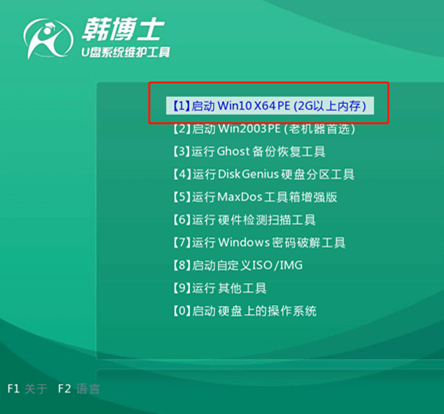
第二步
开始在打开的界面中选择U盘的win7系统文件进行“安装”。
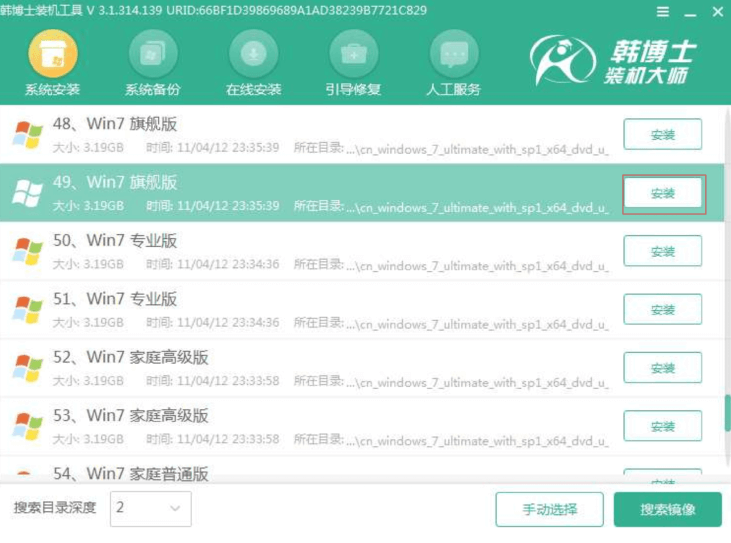
第三步
选择文件的安装位置后“开始安装”系统。韩博士开始自动安装win7系统,全程无需手动操作。
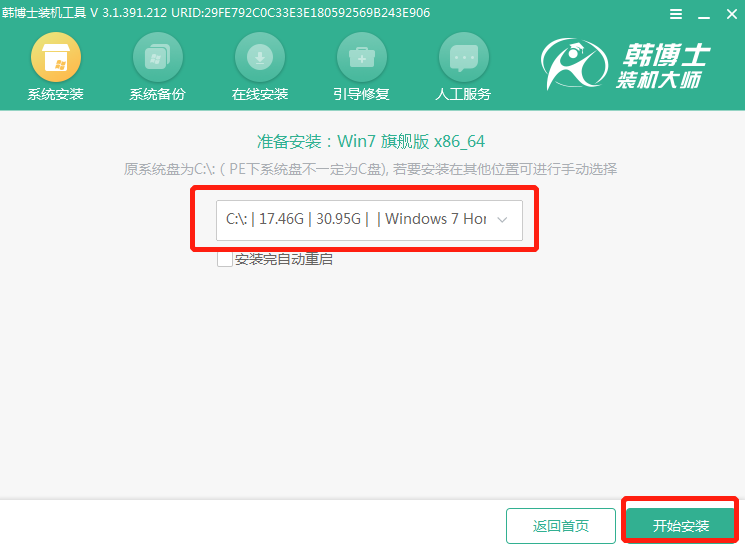
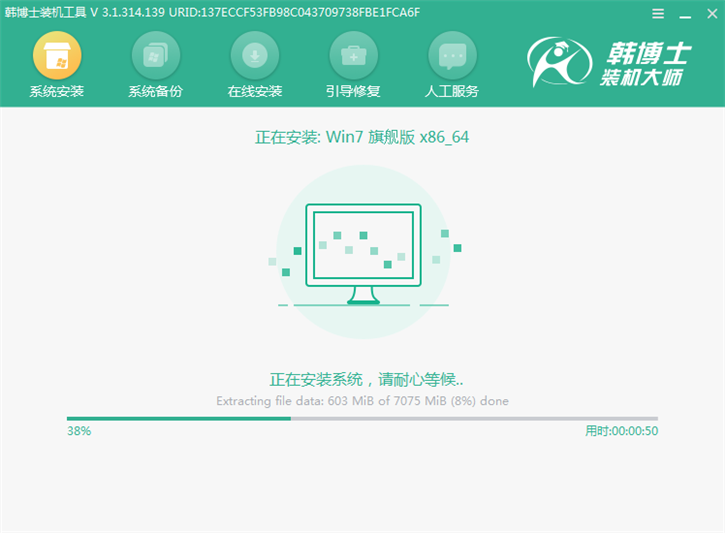
第四步
拔掉U盘并点击“立即重启”电脑,等电脑多次重启部署安装后,直接进入win10桌面,U盘重装结束。
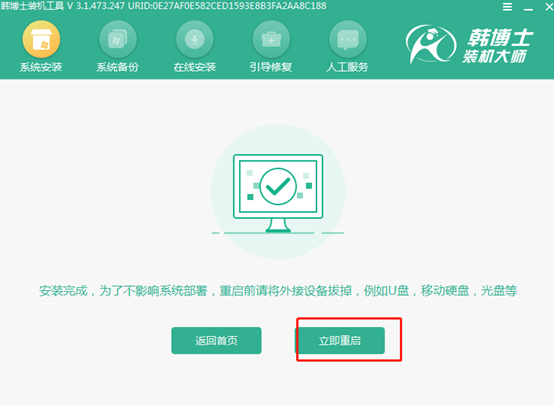
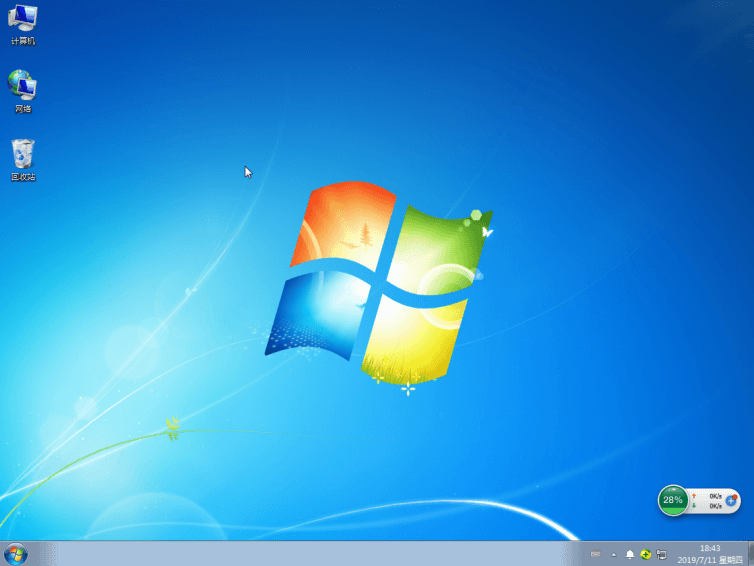
以上就是本次小编为大家带来的U盘怎么给笔记本重装win7系统教程,如果觉得有用的话可以将教程分享给更多需要的小伙伴。

